如何修复 Windows 11,10 上的“视频 TDR 故障”错误
已发表: 2022-03-28当您正在进行重要活动并且您的计算机在 Windows 10 上显示蓝屏死机 (BSOD) 时,这确实令人沮丧。 我们大多数人都多次遇到 BSOD,通常是在安装最新的 Windows 更新之后。
虽然发生蓝屏死机的原因多种多样,但最令人担忧的是,一旦电脑出现蓝屏,您可能会在其他应用程序中看到奇怪的问题。 客户看到的许多 BSOD 后困难之一是视频 TDR 故障错误。 每次您尝试在需要视频输出的计算机上播放视频文件、玩游戏或执行任何其他操作时,都会发生这种情况。
如果您遇到“Windows 视频 TDR 故障”问题,尽管您的计算机可能会在及时停止后定期重新启动,但如果没有万无一失的解决方案,问题就不会消失。 虽然有多种补救措施可用,但解决方案会因显卡类型而异。
首先,Windows 中的 TDR 错误到底是什么?
TDR 代表“超时、检测和恢复”,它是一个 Windows 功能。 它在计算机的图形卡停止运行时启动,使所有系统功能停止。 发生这种情况时,用户通常会出现蓝屏,并且 TDR 功能会重置系统显卡,从而使用户能够回到正常工作的桌面。 偶尔蓝屏会一直持续到显卡驱动故障完全解决。
导致视频 TDR 故障错误的原因是什么?
无论您的显卡(NVIDIA、Intel 或 AMD)如何,Windows 10 上总是存在视频 TDR 故障的可能性。 此错误可能由多种原因引起,包括:
- 显卡或计算机其他组件的问题
- 不再支持的显卡驱动程序
- 超频的计算机组件 后台运行的程序太多
- 组件兼容性问题
- 系统过热。
请记住,这些只是问题的最可能原因。 Microsoft 尚未正确解决 TDR 故障,并且未提供永久解决方案。
既然我们已经检查了 Windows 视频 TDR 失败的原因,让我们继续讨论解决方案。
何修复 Windows 10 上的视频 TDR 故障
如果您的 TDR 失败,您的机器将无休止地重新启动。 如果计算机在引导循环期间停止,您可能无法访问您的数据,并且调试可能会变得很长。 因此,您必须立即开始纠正问题。
1. 重新安装或更新您的显卡驱动程序
第一步是解决司机的担忧。 许多人声称更新或重新安装驱动程序,尤其是图形驱动程序,可以解决问题。 在您的 Windows 10 PC 上,请按照以下步骤操作:
- 按 Windows + R 键打开运行
- 键入 devmgmt.msc
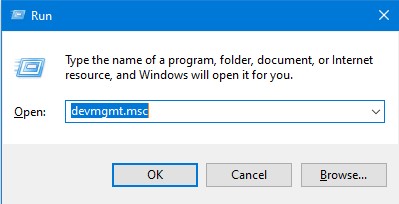
- 双击显示适配器
- 右键单击英特尔显卡,然后单击更新驱动程序
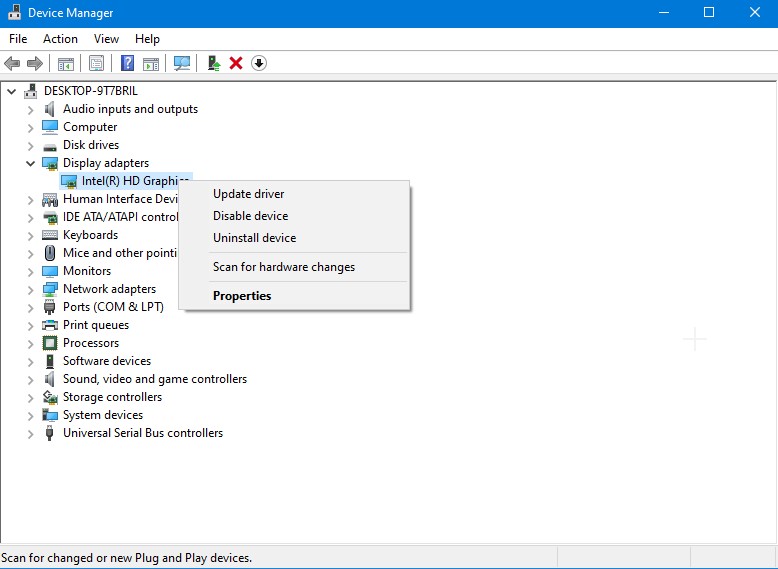
之后,重新启动计算机以查看问题是否仍然存在。 如果是这样,下一个方法是从显卡的官方网站重新安装驱动程序。
2. 必要时更改电源管理设置
计算机或笔记本电脑处理图形的方式可能会受到电源设置的阻碍。 要修复视频 TDR 故障,请禁用 PCI Express。 采取以下步骤:
- 打开控制面板>单击查看并选择类别
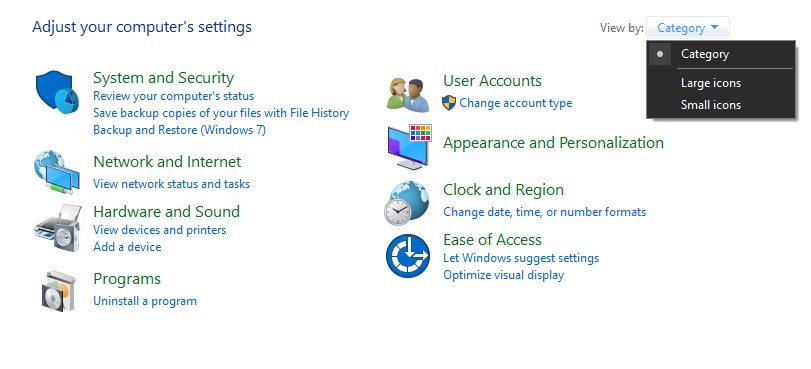

- 转到硬件和声音 > 电源选项以访问计算机的电源选项。
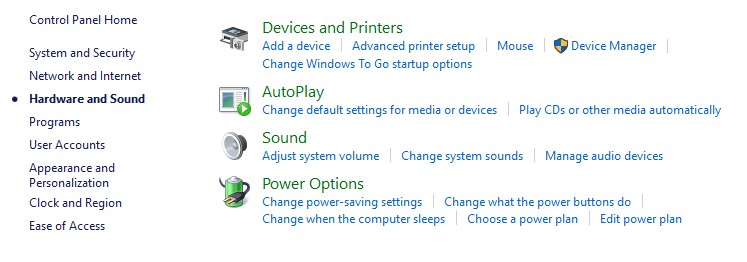
- 更改计划设置位于您正在使用的计划旁边。 然后从下拉菜单中选择高级电源设置。
- 展开 PCI Express 选项后,将 Link State Power Management 选项设置为 Off。
- 单击应用以保存您的更改。
检查重新启动计算机后问题是否仍然存在。
3.确保所有计算机组件都是干净的
计算机过热是视频 TDR 故障的可能原因之一。 计算机组件上的灰尘和碎屑会导致这种情况。 在物理清洁计算机时,您必须非常注意所有组件。 散热风扇、RAM 棒、显卡和处理器都是您应该集中精力的领域。
尽管在遵循这些变通办法后您应该不再在 Windows 10 上看到视频 TDR 故障,但如果问题仍然存在,您很可能需要格式化计算机的硬盘驱动器并安装 Windows 10 的新副本来解决问题。 在格式化硬盘之前创建任何重要数据的完整备份。
完成格式化后,尝试观看您最初看到 TDR 失败消息时尝试观看的视频。 由于它已损坏,您很可能无法播放它。 使用可靠的视频修复解决方案 Stellar Repair for Video 进行修复。
有保证的 TDR 视频故障修复
Stellar Repair for Video 是一种专业的解决方案,可以帮助您从计算机中恢复丢失或损坏的视频文件。 这是一个可以修复来自任何相机和任何格式的视频数据的程序,包括 MP4、MOV、AVI、MKV 和 AVCHD。 对于 Windows 和 Mac 用户,它提供了一个全面的视频文件恢复解决方案。 它可以同时修复几部电影并将修复的文件存储在正确的位置。
这是您可以使用该软件的方式: –
- 可以下载并安装 Stellar Repair for Video。 安装完成后,启动程序。
- 要添加要修复的视频文件,请转到主屏幕并选择添加文件。 要开始修复程序,请选择“修复”。
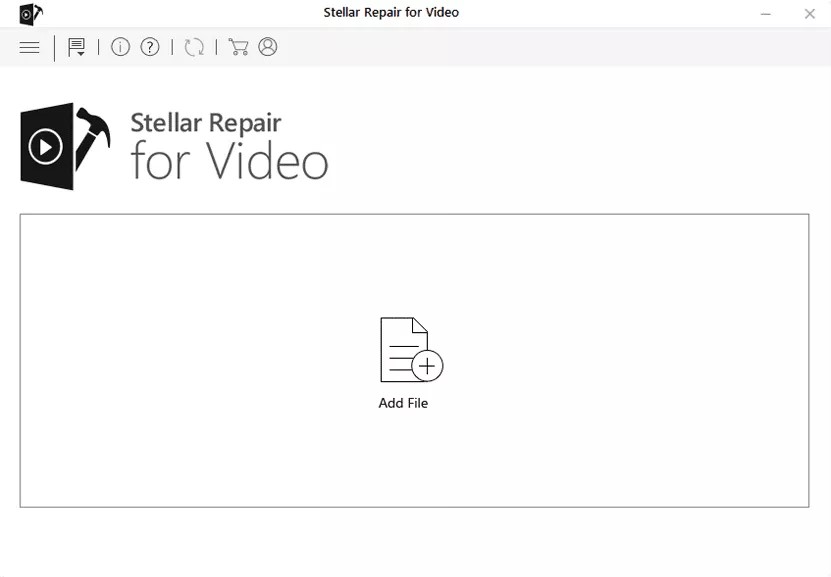
- 进度条可让您跟踪修复的进度。
- 修复完成后,您将能够预览更正后的文件,然后再将它们保存到您的 Windows 10 PC。
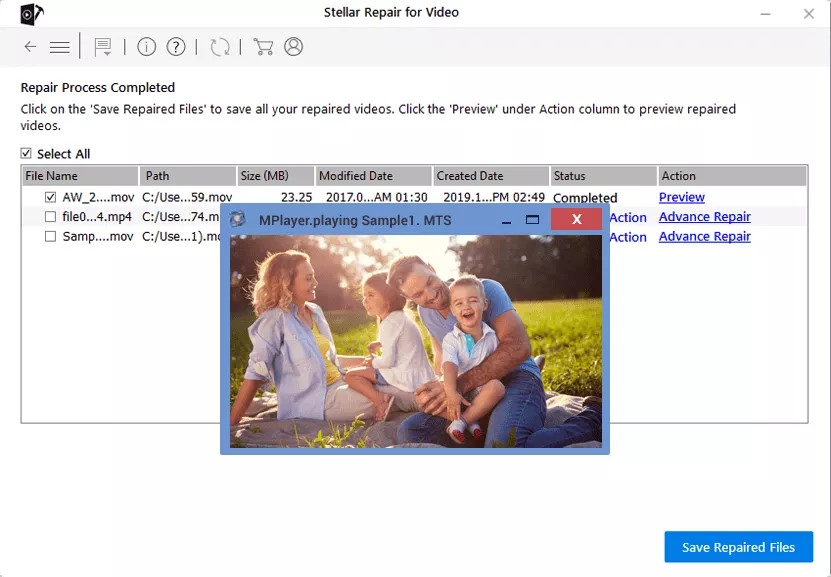
- 我们确信,以这种方式修正胶片后,您将不再收到视频 TDR 故障错误。
结论
过时的显卡驱动程序、计算机过热或不适当的电源设置都可能导致视频 TDR 故障。 尽管手动补救措施可能会有所帮助,但如果它们都不起作用,那么重置您的计算机并重新安装 Windows 10 无疑将解决该问题。 如果您因错误而丢失了视频数据,Stellar Repair for Video 可以帮助您恢复正常工作状态。
